Démarrage rapide : Gérer les événements de rapport de remise et de SMS
Commencez avec Azure Communication Services en utilisant Azure Event Grid pour gérer les événements SMS Communication Services. Après vous être abonné à des événements SMS tels que les messages entrants et les rapports de remise, vous générez et recevez ces événements. Le fait de suivre ce guide de démarrage rapide entraîne une faible dépense de quelques cents USD tout au plus dans votre compte Azure.
Important
Les fonctionnalités SMS et PSTN dépendent du numéro de téléphone que vous utilisez et du pays/de la région d’opération, tel que déterminé par votre adresse de facturation Azure. Pour plus d’informations, consultez la documentation relative à l’éligibilité des abonnements.
Prérequis
- Compte Azure avec un abonnement actif. Créez un compte gratuitement.
- Ressource Communication Services. Pour plus d’informations, consultez Créer une ressource Azure Communication Services.
- Numéro de téléphone SMS activé. Obtenez un numéro de téléphone.
À propos d’Event Grid
Event Grid est un service d’événement cloud. Dans cet article, vous allez apprendre à vous abonner à des événements de service de communication et à déclencher un événement pour voir le résultat. En règle générale, vous envoyez des événements à un point de terminaison qui traite les données d’événement et entreprend des actions. Dans cet article, nous allons envoyer les événements à une application web qui collecte et affiche les messages.
Configurer l’environnement
Pour configurer l’environnement que nous allons utiliser pour générer et recevoir des événements, suivez les étapes décrites dans les sections suivantes.
Enregistrer le fournisseur de ressources Event Grid
Si vous n’avez jamais utilisé Event Grid dans votre abonnement Azure, vous risquez de devoir inscrire votre fournisseur de ressources Event Grid. Pour inscrire le fournisseur, procédez comme suit :
- Accédez au portail Azure.
- Sélectionner Abonnements dans le menu de gauche.
- Sélectionnez l’abonnement que vous utilisez pour Event Grid.
- Dans le menu de gauche, sous Paramètres, sélectionnez Fournisseurs de ressources.
- Recherchez Microsoft.EventGrid.
- Si le fournisseur de ressources n’est pas inscrit, sélectionnez Enregistrer.
L’inscription peut prendre un certain temps. Sélectionnez Actualiser pour mettre à jour l’état. Lorsque Enregistré s’affiche sous le Statut, vous êtes prêt à continuer
Déployer la visionneuse Event Grid
Pour ce guide de démarrage rapide, nous allons utiliser une visionneuse Event Grid pour voir les événements en quasi-temps réel. La visionneuse offre à l’utilisateur l’expérience d’un flux en temps réel. De plus, la charge utile de chaque événement doit être disponible pour inspection.
Pour configurer la visionneuse, suivez les étapes décrites dans Visionneuse Azure Event Grid.
S’abonner aux événements SMS à l’aide de webhooks
Vous pouvez vous abonner à des événements spécifiques pour fournir à Event Grid des informations sur l’emplacement d’envoi des événements que vous souhaitez suivre.
Dans le portail, accédez à la ressource Communication Services que vous avez créée.
Dans la ressource Communication Services, sélectionnez Événements dans le menu de gauche de la page Communication Services.
Sélectionnez Ajouter un abonnement aux événements.
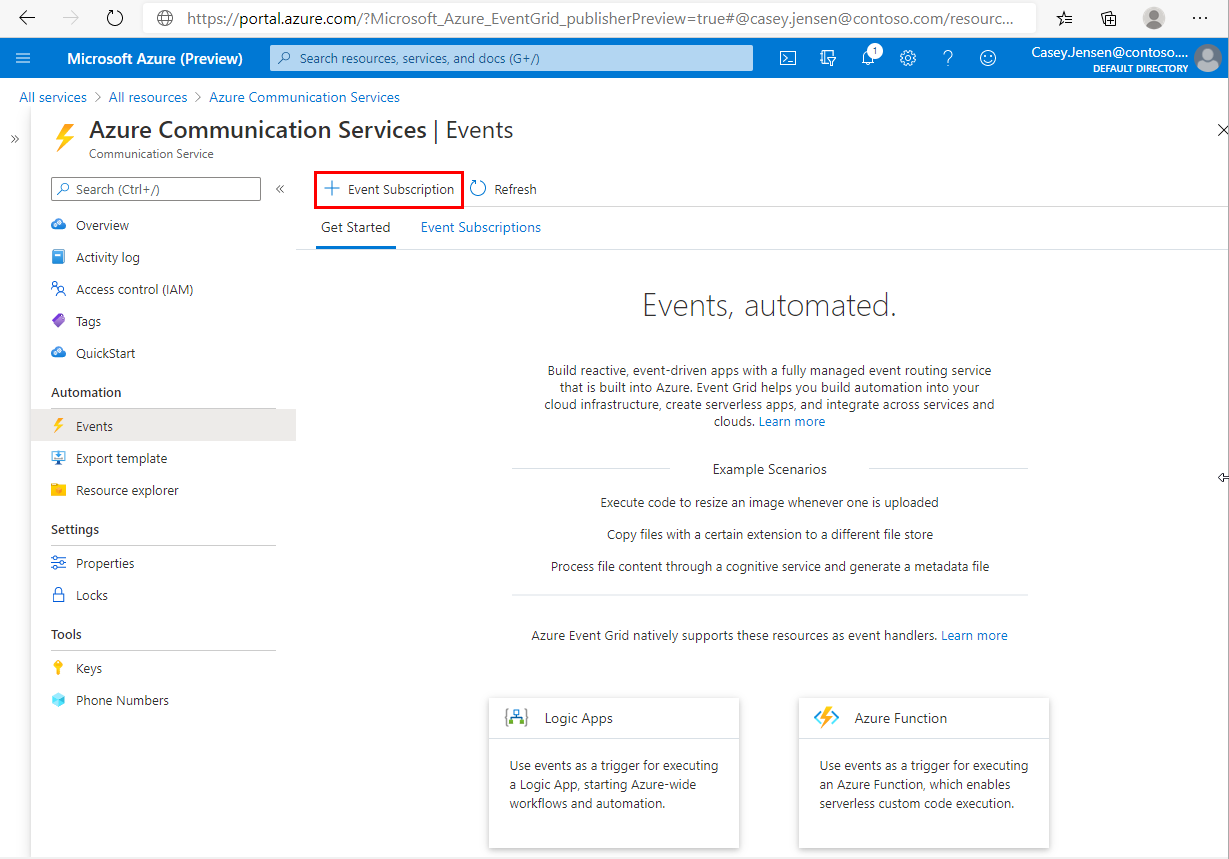
Dans la page Créer un abonnement aux événements, entrez un nom pour l’abonnement aux événements.
Sous Types d’événements, sélectionnez les événements auxquels vous souhaitez vous abonner. Pour SMS, vous pouvez choisir
SMS ReceivedetSMS Delivery Report Received.Si vous êtes invité à fournir un Nom de rubrique système, n’hésitez pas à fournir une chaîne unique. Ce champ n’a aucun impact sur votre expérience et est utilisé à des fins de télémétrie interne.
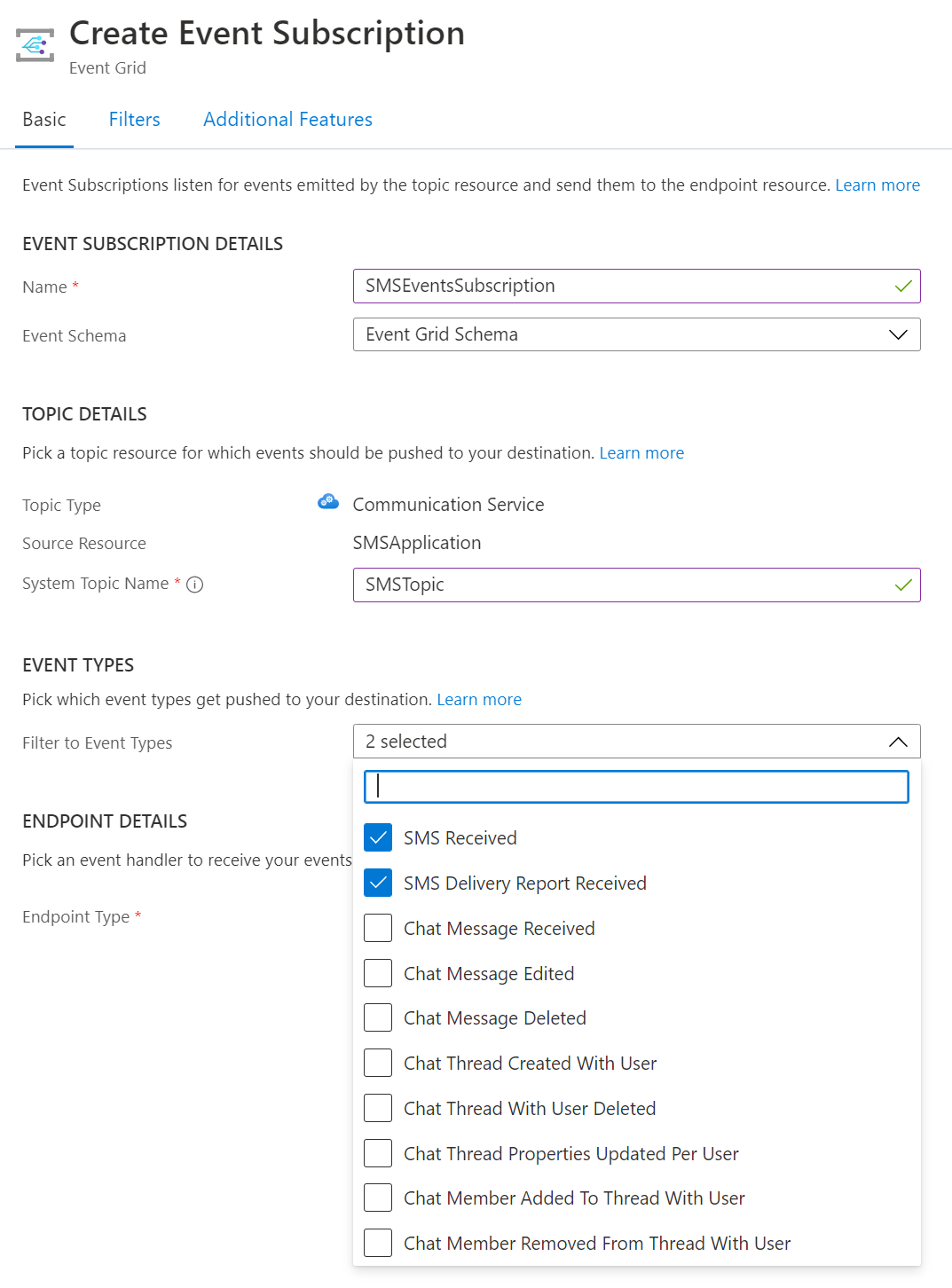
Pour le type de point de terminaison, sélectionnez Web Hook.
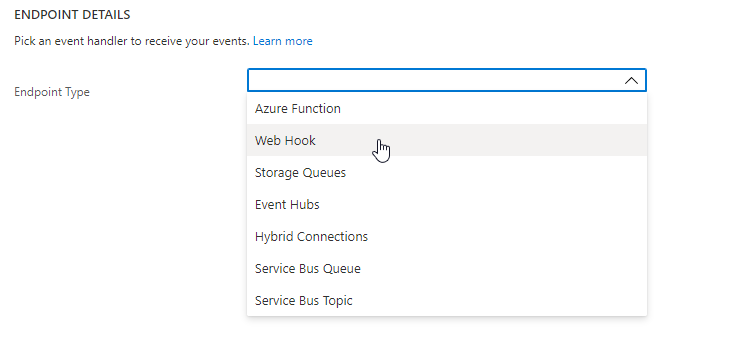
Pour le Point de terminaison, choisissez Sélectionner un point de terminaison, puis entrez l’URL de votre application web.
Dans le cas présent, nous allons utiliser l’URL de lavisionneuse Event Grid que nous avons configurée précédemment dans le guide de démarrage rapide. L’URL de l’exemple a ce format :
https://{{site-name}}.azurewebsites.net/api/updatesSélectionnez Confirmer la sélection.
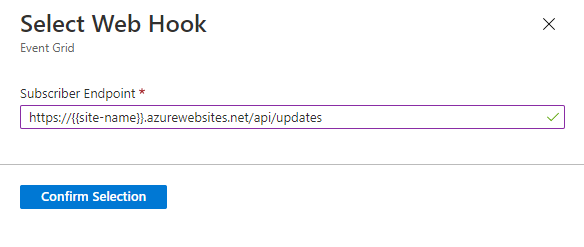
Afficher les événements de SMS
Pour générer et recevoir des événements SMS, suivez les étapes décrites dans les sections suivantes.
Déclencher des événements de SMS
Pour afficher les déclencheurs d’événements, nous devons générer certains événements.
- Les événements
SMS Receivedsont générés quand le numéro de téléphone Communication Services reçoit un SMS. Pour déclencher un événement, envoyez un message à partir de votre téléphone au numéro de téléphone attaché à votre ressource Communication Services. - Les événements
SMS Delivery Report Receivedsont générés quand vous envoyez un SMS à un utilisateur à l’aide d’un numéro de téléphone Communication Services. Pour déclencher un événement, vous devez activer l’optionDelivery Reportdu SMS que vous envoyez. Essayez d’envoyer un message à votre téléphone avecDelivery Reportactivé Effectuer cette action entraîne une petite dépense de quelques cents USD tout au plus dans votre compte Azure.
Consultez la liste complète des événements pris en charge par Azure Communication Services.
Recevoir des événements de SMS
Après avoir généré un événement, vous remarquerez que les événements SMS Received et SMS Delivery Report Received sont envoyés à votre point de terminaison. Ces événements s’affichent dans lavisionneuse Event Grid que nous avons configurée au début de ce démarrage rapide. Sélectionnez l’icône représentant un œil en regard de l’événement pour voir l’intégralité de la charge utile. Les évènements doivent ressembler aux données suivantes :
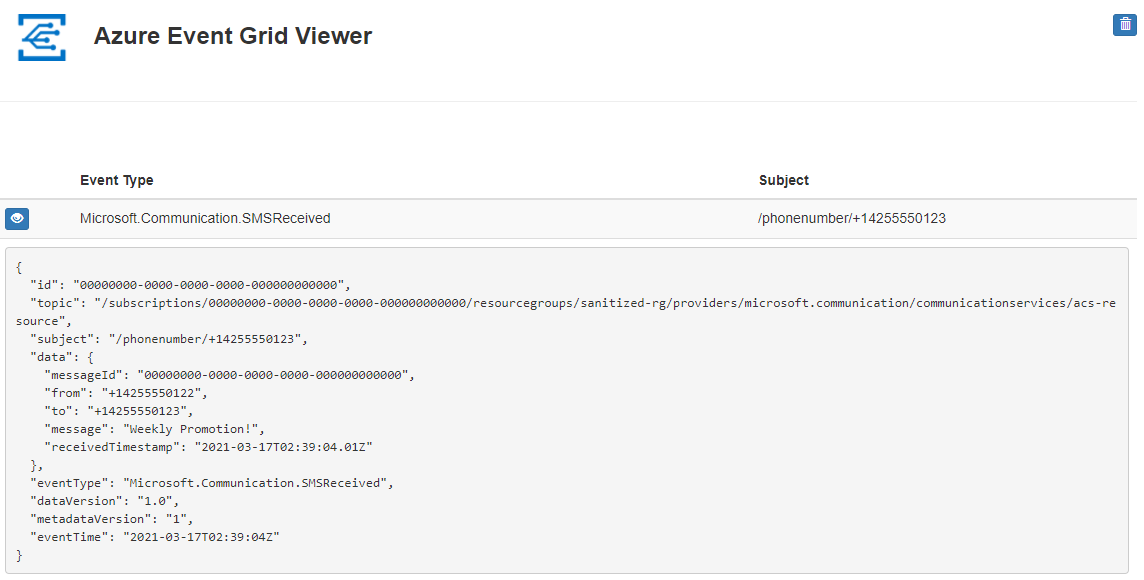
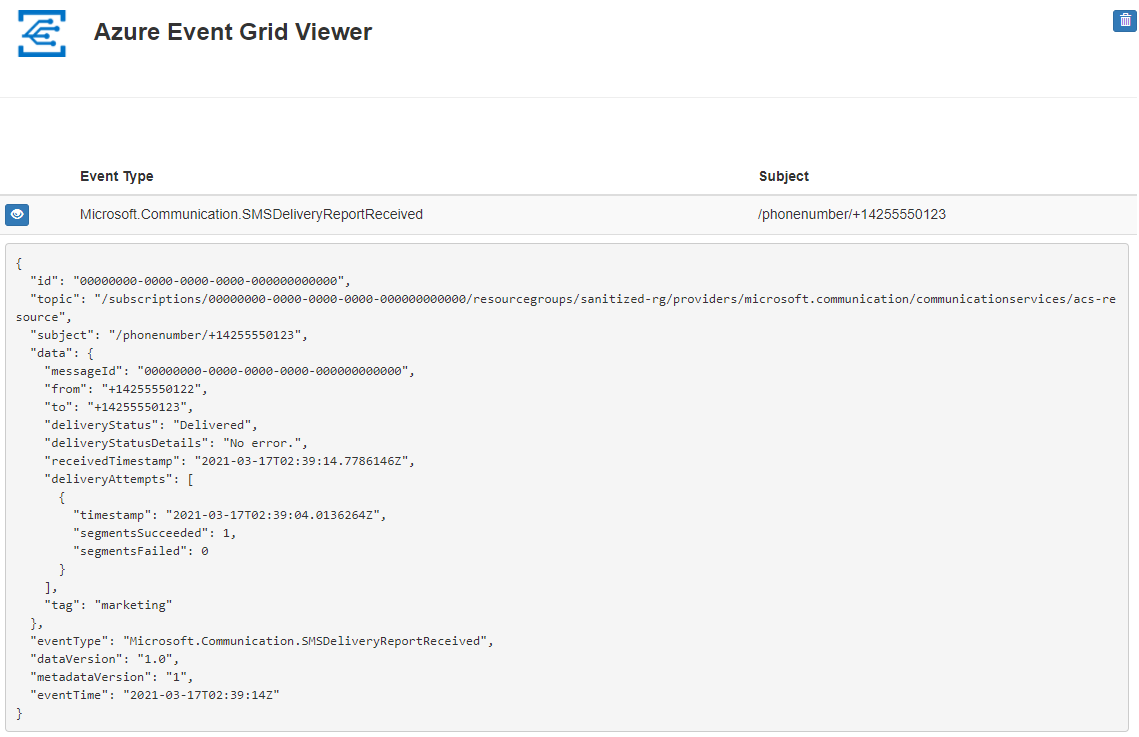
Découvrez-en plus sur les schémas d’événements et d’autres concepts liés aux événements.
Nettoyer les ressources
Si vous voulez nettoyer et supprimer un abonnement Communication Services, vous pouvez supprimer la ressource ou le groupe de ressources. La suppression du groupe de ressources efface également les autres ressources qui y sont associées. Apprenez-en davantage sur le nettoyage des ressources.
Étapes suivantes
Dans ce guide de démarrage rapide, vous avez appris comment consommer des événements SMS. Vous pouvez recevoir des messages SMS en créant un abonnement Event Grid.
Vous pouvez également :